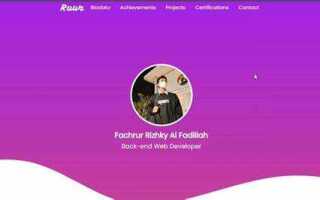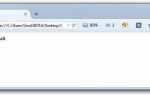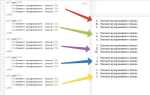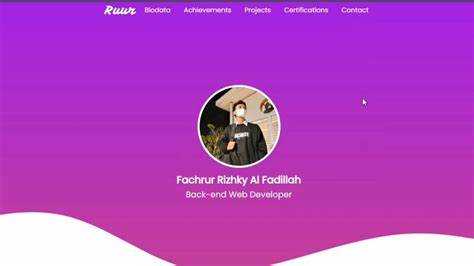
Форма профиля пользователя – это основа взаимодействия между пользователем и веб-платформой. На этапе проектирования важно определить, какие данные необходимы: имя, адрес электронной почты, фотография, краткая биография и ссылки на социальные сети. Для каждого элемента используется определённая структура HTML, обеспечивающая правильное отображение и взаимодействие с сервером.
Чтобы создать базовый профиль, применяют теги <form>, <input>, <textarea> и <label>. Например, текстовые поля для имени и электронной почты задаются с помощью input type=»text» и input type=»email» соответственно. Для загрузки изображения профиля используют input type=»file», что позволяет прикрепить фотографию напрямую через браузер.
Особое внимание стоит уделить атрибутам name и id, поскольку они необходимы для последующей обработки данных на серверной стороне. Добавление атрибута required гарантирует, что обязательные поля не останутся пустыми. При необходимости пользовательских настроек, например, выбора интересов, применяют элементы <select> и <option> для создания выпадающих списков.
Корректная организация HTML-структуры профиля упрощает последующую интеграцию с CSS для стилизации и с JavaScript для валидации данных в реальном времени. Такой подход обеспечивает удобство использования и надёжность формы на всех этапах работы с профилем пользователя.
Создание структуры формы для профиля пользователя
Для создания формы профиля пользователя используется тег <form> с атрибутами action и method. Значение method="post" позволяет безопасно передавать данные.
Каждое поле формы должно иметь четкую привязку через теги <label> и <input>. Атрибут for у <label> должен соответствовать id у соответствующего <input> для улучшения доступности.
Основные поля профиля включают имя пользователя, адрес электронной почты, номер телефона и дату рождения. Для ввода текста используется <input type="text"> и <input type="email">, для выбора даты – <input type="date">.
Пароль должен вводиться через <input type="password"> с дополнительной проверкой сложности на уровне браузера с помощью атрибута pattern.
Для выбора пола или других предопределённых категорий применяются <select> с <option> или группа <input type="radio">.
Блок загрузки аватара реализуется через <input type="file"> с ограничением типов файлов через атрибут accept="image/*".
Кнопка отправки формы оформляется с помощью <button type="submit">. Для сброса данных можно добавить кнопку <button type="reset">.
Все обязательные поля должны содержать атрибут required для базовой валидации на стороне клиента.
Выбор подходящих тегов для ввода данных пользователя
При создании профиля пользователя важно использовать теги формы, которые соответствуют типу собираемых данных. Это увеличивает удобство ввода и позволяет браузерам автоматически применять валидацию.
<input type=»text»> используется для ввода коротких текстовых данных, например, имени или фамилии. Для лучшего понимания поля необходимо применять атрибут placeholder или соответствующую label.
<input type=»email»> обязателен для ввода адреса электронной почты. Браузер проверяет корректность формата без необходимости дополнительного скрипта.
<input type=»password»> применяется для скрытого ввода пароля. Атрибут autocomplete=»new-password» рекомендуется для новых регистраций, чтобы предотвратить автоподстановку старых паролей.
<input type=»tel»> подходит для ввода телефонных номеров. Он активирует цифровую клавиатуру на мобильных устройствах, что ускоряет процесс заполнения.
<input type=»date»> оптимален для ввода даты рождения. Этот тип ввода вызывает встроенные календарные виджеты, упрощая выбор даты и снижая количество ошибок.
<select> рекомендуется использовать для фиксированных списков, например выбора страны проживания или пола. Обязательно задавайте первый вариант как неактивный с поясняющим текстом, чтобы избежать случайного выбора.
<textarea> необходим для ввода длинных текстов, например описания профиля или биографии. Размеры поля можно настроить с помощью атрибутов rows и cols.
Точный выбор тегов облегчает пользователю процесс заполнения профиля и повышает общую эффективность формы.
Добавление обязательных полей для регистрации
При создании формы регистрации необходимо чётко определить набор обязательных полей, чтобы собрать минимально необходимую информацию о пользователе. Стандартный набор включает имя, адрес электронной почты и пароль. Для каждого поля следует использовать атрибут required, чтобы предотвратить отправку формы с пустыми значениями.
Пример реализации:
<form action="/register" method="post">
<label for="username">Имя пользователя:</label>
<input type="text" id="username" name="username" required><br>
<label for="email">Электронная почта:</label>
<input type="email" id="email" name="email" required><br>
<label for="password">Пароль:</label>
<input type="password" id="password" name="password" required><br>
<button type="submit">Зарегистрироваться</button>
</form>
Для усиления качества данных рекомендуется использовать атрибуты type для каждого поля. Например, type="email" автоматически проверит корректность введённого адреса на стороне браузера, а type="password" обеспечит скрытие символов пароля.
Следует избегать излишнего количества обязательных полей, чтобы не повысить процент отказов при регистрации. После заполнения формы можно дополнительно реализовать проверку на стороне сервера для обеспечения достоверности данных и предотвращения обхода ограничений через отключение JavaScript.
Организация разметки профиля с использованием группировки элементов
Для эффективной структуры профиля пользователя необходимо применять теги группировки. Использование <section> позволяет логично разделить профиль на функциональные блоки, такие как «Личная информация», «Контактные данные» и «Социальные сети».
Внутри каждой секции целесообразно использовать <div> для объединения связанных полей. Например, имя и фамилию пользователя удобно обернуть в один <div>, чтобы упростить стилизацию и обработку данных.
Для заголовков секций применяйте <h3>, что обеспечивает правильную иерархию документа. Текстовые поля, такие как биография, должны находиться внутри логических блоков, что упрощает восприятие и поддержку кода.
Если необходимо сгруппировать несколько элементов формы, например, поля для ввода номера телефона и электронной почты, используйте <fieldset> с соответствующим описанием через <legend>. Это повысит доступность профиля для пользователей с особыми потребностями.
Избегайте вложенности более трёх уровней, чтобы не усложнять структуру и поддерживать высокую читаемость HTML-кода. Чёткая группировка облегчает как разработку, так и последующую адаптацию профиля под разные устройства.
Настройка валидации данных средствами HTML
HTML5 предлагает встроенные механизмы проверки данных, позволяющие минимизировать ошибки ввода без использования JavaScript. Для настройки валидации необходимо правильно применять атрибуты формы и полей ввода.
- required – делает поле обязательным для заполнения. Без ввода данных форма не будет отправлена.
- type – задаёт формат ожидаемых данных. Например,
type="email"требует корректный адрес электронной почты, аtype="url"– правильную ссылку. - pattern – определяет регулярное выражение для проверки содержимого. Например:
pattern="\d{4}-\d{2}-\d{2}"проверит формат даты ГГГГ-ММ-ДД. - minlength и maxlength – ограничивают минимальную и максимальную длину введённого текста.
- min и max – задают диапазон допустимых числовых значений или дат.
- step – определяет допустимый интервал между числами. Например,
step="0.01"позволит вводить дробные значения с точностью до сотых.
Чтобы повысить удобство для пользователя, рекомендуется использовать атрибут title для пояснения правил ввода и placeholder для примера данных внутри поля.
Пример правильной настройки поля ввода даты рождения:
<input type="date" name="birthdate" required min="1900-01-01" max="2025-12-31">При комплексной проверке следует комбинировать несколько атрибутов, обеспечивая более точный контроль за корректностью информации ещё до отправки формы на сервер.
Подключение кнопки отправки формы профиля
Чтобы форма профиля могла отправлять данные на сервер, необходимо добавить кнопку с атрибутом type="submit". Кнопка должна находиться внутри элемента <form>, чтобы при её нажатии происходила передача заполненной информации.
Пример разметки:
<form action="/submit-profile" method="post">
<input type="text" name="username" required>
<input type="email" name="email" required>
<button type="submit">Сохранить профиль</button>
</form>
Атрибут action задает URL, на который отправляются данные формы, а method="post" определяет безопасный способ передачи информации. Кнопка должна быть единственной на форме, если нет необходимости в дополнительных действиях, чтобы избежать конфликтов при отправке.
Рекомендуется использовать элемент <button> вместо <input type="submit"> для возможности добавления текстового содержимого или иконок внутри кнопки без дополнительной разметки.
Обязательные поля формы должны иметь атрибут required, чтобы предотвратить отправку незаполненного профиля. Для обеспечения совместимости со скриптами проверки данных присваивайте кнопке уникальный идентификатор через атрибут id.
Если форма должна обрабатываться асинхронно через JavaScript, добавьте атрибут id к кнопке и отключите стандартную отправку, используя метод preventDefault() внутри обработчика события submit.